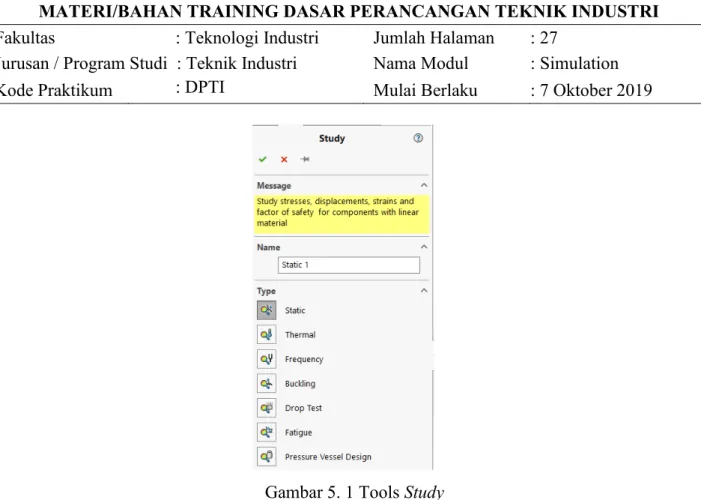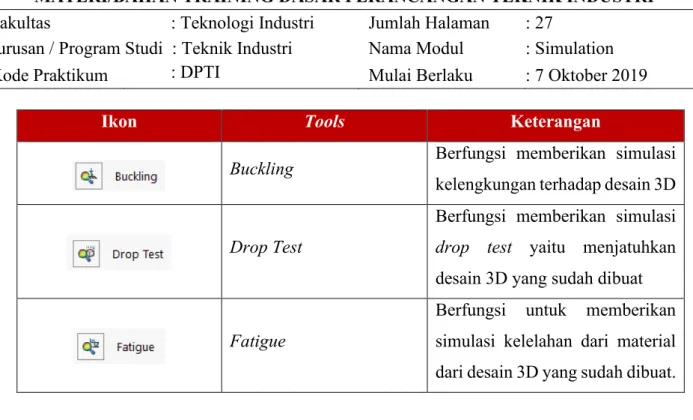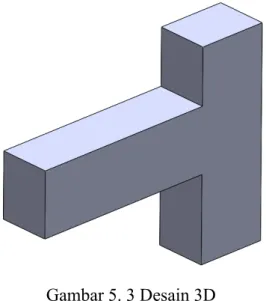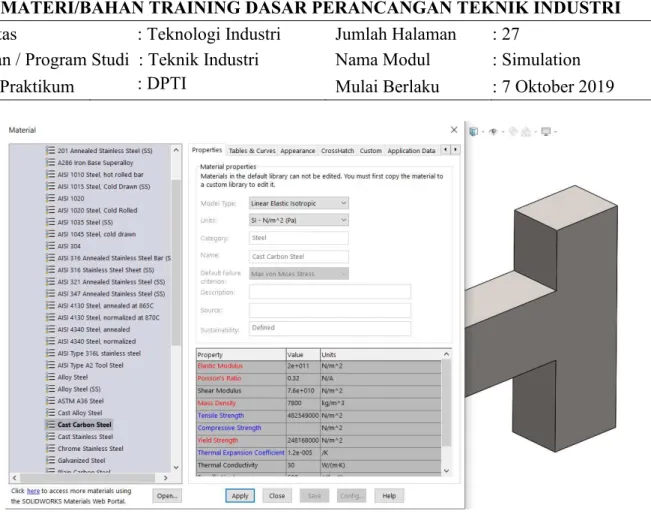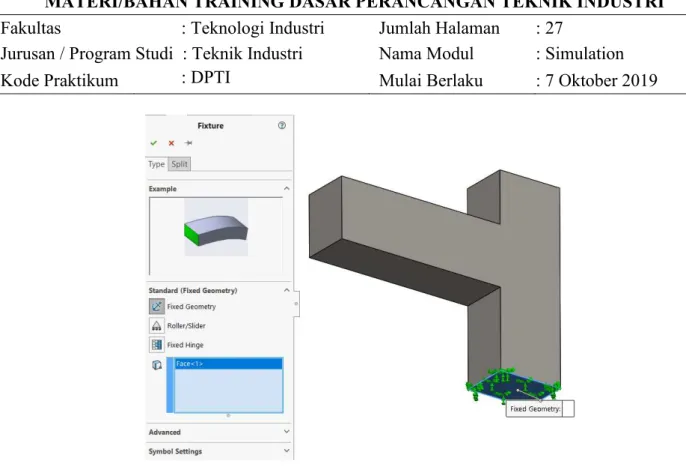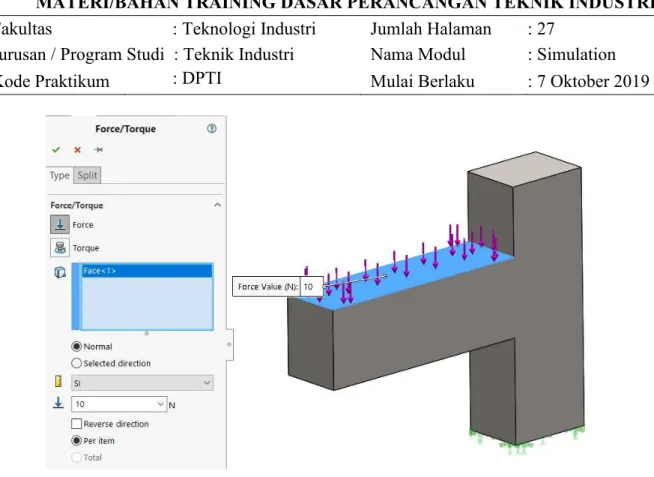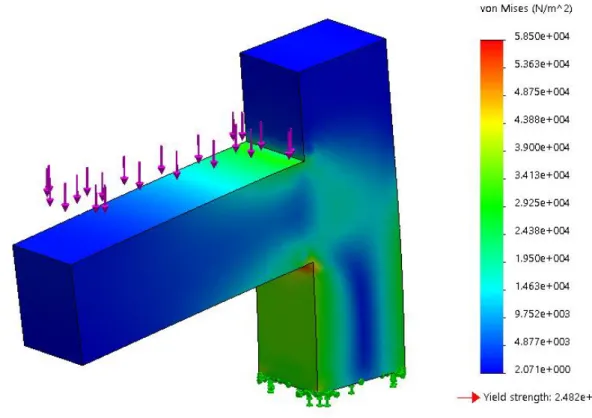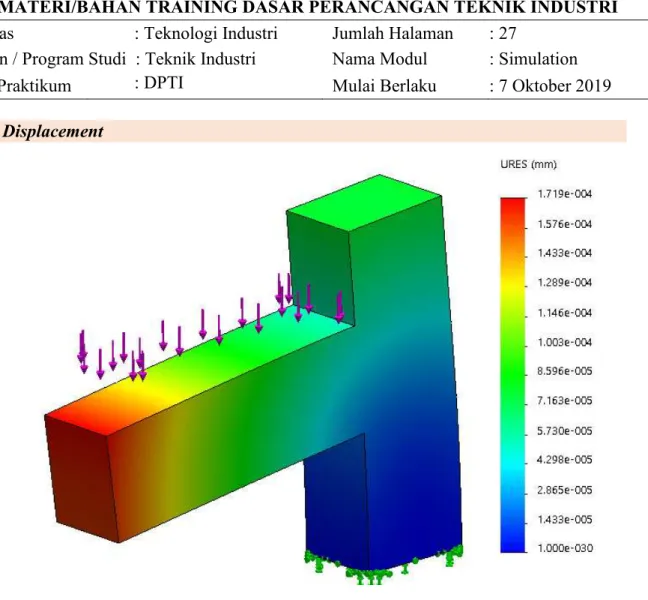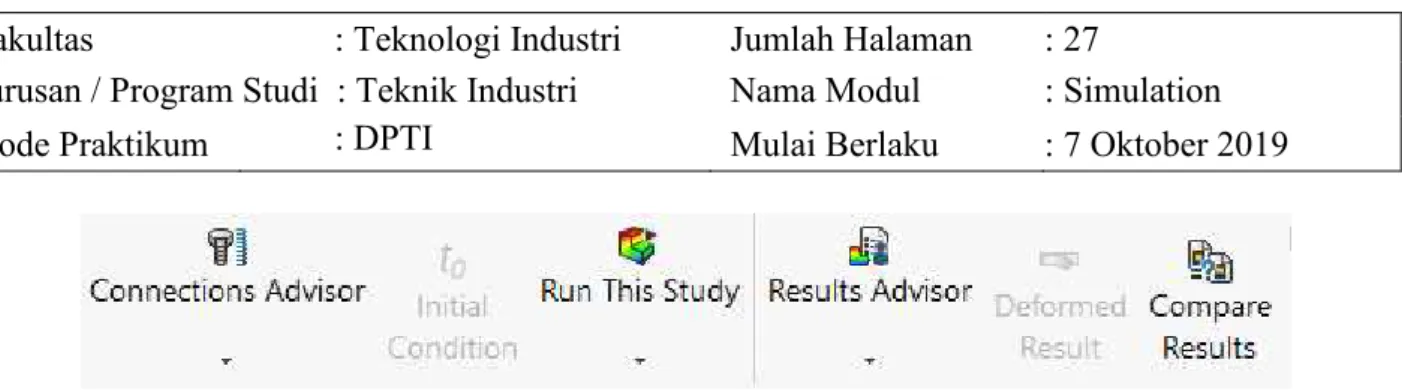Laboratorium Sistem Manufaktur 1
Laboratorium Sistem Manufaktur 2
DAFTAR ISI
MODUL 5 “SIMULATION” ... 3
5.1 Tujuan Tutorial ... 3
5.2 Membuat dan Melakukan Analisa Simulasi pada Produk Desain 3D ... 3
5.2.1 Definisi CAE ... 4
5.3 Tools Menu pada Bar Simulation ... 4
5.3.1 Study pada Simulation ... 4
5.4 Penggunaan dan Jenis Tools Menu pada Simulation ... 6
5.4.1 Static... 6
a. Stress ... 12
b. Displacement ... 13
c. Strain ... 14
5.4.2 Drop Test... 14
a. Stress ... 19
b. Displacement ... 20
c. Strain ... 21
5.4.3 Buckling ... 21
a. Amplitude ... 27
Laboratorium Sistem Manufaktur 3
MODUL 5
“SIMULATION”
5.1 Tujuan Tutorial
Berikut merupakan tujuan pembelajaran dari praktikum DPTI pada Modul Simulation:
1. Mahasiswa mampu memahami kegunaan drawing pada solidworks.
2. Mahasiswa mampu mengetahui mensimulasikan komponen yang telah dirakit.
3. Mahasiswa mampu menganalisa hasil komponen atau produk yang telah disimulasikan.
4. Mahasiswa mampu menarik kesimpulan terhadap hasil simulasi pada produk.
5.2 Membuat dan Melakukan Analisa Simulasi pada Produk Desain 3D
Simulasi dapat didefinisikan sebagai emulasi dan tiruan dari operasi proses atau sistem dunia nyata. Untuk melakukan simulasi, model harus dibuat terlebih dahulu. Oleh karena itu, perangkat lunak CAE sangat-sangat penting. Tetapi bagaimana cara kerjanya? Untuk melakukan simulasi, perangkat lunak CAE menggunakan sesuatu yang disebut FEA atau Finite Elements Analysis yang dapat disederhanakan sebagai alat yang akan membantu desainer membuat desain yang tepat, memeriksa desain, dan memahami mengapa desain tersebut gagal ketika disimulasi. Berikut diantaranya mengapa kita harus melakukan simulasi terhadap desain 3D yang kita buat
1. Simulasi memberi kepada para desainer umpan balik yang praktis dan bermanfaat. Alat ini memungkinkan para desainer untuk membuat perubahan yang diperlukan dan memiliki pandangan objektif pada produk mereka.
2. Menggunakan simulasi tidak hanya membantu para desainer dan insinyur untuk menentukan kelemahan dan batasan tertentu untuk produk dan model mereka tetapi juga membantu mereka membangun prototipe yang lebih berkualitas
3. Beberapa produk dan model sangat kompleks, dan melakukan simulasi pada level dan part tertentu akan membantu perancang dan insinyur untuk lebih memahami mekanisme kerja mereka, dan mengidentifikasi masalah kecil yang dapat menyebabkan kegagalan fungsi.
Laboratorium Sistem Manufaktur 4
Salah satu kelebihan Solidworks adalah dapat digunakan untuk menganalisis tegangan (Stress Analysis), frequency, thermal serta droptest. Dalam Solidworks kita dapat melihat distribusi tegangan di sepanjang batang/benda yang dirancang dan dapat juga di simulasikan.
5.2.1 Definisi CAE
CAE (Computer Aided Engineering) adalah teknologi perhitungan karakteristik dari suatu produk atau bagian dari suatu produk dengan bantuan komputer. Dalam perencanaan atau perancangan tidak cukup hanya drawing atau gambar saja, tentu nya juga diperlukan untuk mengetahui karakteristik dari produk yang dirancang tersebut baik secara mekanika-statis, dinamis, maupun termal dan karakteristik lainnya yaitu dengan cara menganalisa produk rancangan tersebut.
Penggunaan CAE harus diawali dengan model 3D dari software CAD, lalu model produk tersebut akan diolah dalam software CAE, dengan begitu akan di ketahui karateristik produk tersebut baik secara statis, dinamis, maupun thermal. CAE sangat membantu dan banyak di gunakan oleh insinyur/engineer dalam merancang sebuah produk untuk menentukan layak atau tidak nya desain produk tersebut di gunakan oleh user/pengguna, terutama pada produk yang jika terjadi kesalahan/kerusakan dapat berisiko membahayakan pengguna. Dengan begitu dapat mengurangi angka kerusakan pada suatu produk dan berdampak berkurangnya angka kecelakaan pada user/pengguna serta kepercayaan pengguna terhadap produsen produk tersebut akan semakin bertambah karena merasa nyaman dan puas akan produknya.
5.3 Tools Menu pada Bar Simulation 5.3.1 Study pada Simulation
Toolbar study pada simulation memiliki fungsi untuk memilih jenis simulasi yang akan digunakan pada desain produk 3D. Study pada simulation sudah disesuaikan dengan simulasi yang ada pada aslinya.
Laboratorium Sistem Manufaktur 5
Gambar 5. 1 Tools Study
Tools-tools diatas merupakan tools yang digunakan untuk membuat simulasi pada desain produk 3D yang sudah dibuat. Berikut merupakan jenis dan fungsi-fungsi dari study pada simulation.
Tabel 5. 1 Fungsi dari Study
Ikon Tools Keterangan
Static
Berfungsi untuk menganalisa simulasi desain 3D dalam keadaan diam dengan menambahkan massa terhadap produk tersebut.
Thermal
Berfungsi memberikan study simulasi mengenai panas terhadap desain 3D.
Frequency
Memberikan study simulasi frekuensi terhadap desain 3D yang dibuat.
Laboratorium Sistem Manufaktur 6
Ikon Tools Keterangan
Buckling Berfungsi memberikan simulasi kelengkungan terhadap desain 3D
Drop Test
Berfungsi memberikan simulasi drop test yaitu menjatuhkan desain 3D yang sudah dibuat
Fatigue
Berfungsi untuk memberikan simulasi kelelahan dari material dari desain 3D yang sudah dibuat.
5.4 Penggunaan dan Jenis Tools Menu pada Simulation 5.4.1 Static
Static simulation pada Solidworks memiliki fungsi untuk menganalisa kekuatan dari desain 3D yang telah dibuat, nantinya desain 3D tersebut akan diberi beban atau massa kemudian Solidworks akan mensimulasikan bagaimana kerja benda tersebut bila diberi beban dengan massa tertentu. Berikut merupakan toolbar yang menunjang simulasi.
Gambar 5. 2 Toolbar pada Static
Berikut merupakan fungsi dari tools penunjang simulasi static.
Tabel 5. 2 Tabel Fungsi Simulasi Static
Ikon Tools Keterangan
Apply Material
Berfungsi untuk memberikan material tertentu kepada desain 3D yang sudah dibuat sebelum melakukan simulasi.
Laboratorium Sistem Manufaktur 7
Ikon Tools Keterangan
Fixtures Advisor
Berfungsi memberikan tambahan fixture atau penghambat dari desain 3D.
External Loads Advisor
Memberikan tambahan (load) seperti beban, gaya, gravitasi terhadap desain 3D
Connections Advisor
Berfungsi memberikan tambahan koneksi seperti spring atau hinge terhadap desain 3D
Run This Study
Berfungsi menjalankan simulasi yang sudah ditentukan parameternya
Result Advisor Berfungsi memberikan saran terhadap hasil simulasi desain 3D
Compare Result
Berfungsi untuk membandingkan hasil simulasi desain 3D produk 1 dengan produk lainnya.
Laboratorium Sistem Manufaktur 8
Berikut merupakan cara penggunaan study static pada Solidworks.
Gambar 5. 3 Desain 3D
Langkah berikutnya adalah memilih material yang akan digunakan dengan memilih tools apply material. Disini bahan yang digunakan adalah Cast Carbon Steel Sheet.
Dalam solidworks simulation sudah tersedia material properties dan standar yang digunakan dalam standar internasional. Adapun jika standar ini belum mencukupi, bisa menggunakan custom “user defined”.
Laboratorium Sistem Manufaktur 9
Gambar 5. 4 Apply Material
Selanjutnya adalah memilih tumpuan atau bagian yang dipatenkan agar tidak terkena gaya atau beban pada saat disimulasikan. Caranya adalah dengan memilih tool fixture advisor dan memilih Fixed geometry. Disini akan dipilih face bagian bawah desain sebagai tumpuan.
Laboratorium Sistem Manufaktur 10
Gambar 5. 5 Fixed Geomery
Jika fixed geometry sudah sesuai klik centang hijau. Langkah selanjutnya memilih sisi atau entities yang akan dikenai gaya atau pembebanan eksternal. Caranya adalah memilih tool external load advisor dan memilih force sebagai bebannya. Setelah itu memilih face pada bagian atas dari desain seperti pada gambar dibawah. (beban yang diberikan adalah 10 N)
Laboratorium Sistem Manufaktur 11
Gambar 5. 6 External Load Advisor
Jika seluruh parameter sudah sesuai klik centang hijau dan untuk poin-poinnya seperti pada gambar dibawah ini.
Gambar 5. 7 Hasil Acuan
Laboratorium Sistem Manufaktur 12
Selanjutnya pilih run this study untuk memulai simulasi dari desain yang sudah dibuat.
Hasilnya seperti pada gambar dibawah ini.
a. Stress
Gambar 5. 8 Hasil Stress
Memperlihatkan distribusi tegangan Von Mises yang terjadi pada seluruh bagian model. Pada sisi bawah dari “legend” diperlihatkan batasan Yield Strength dari material yang diinput sehingga bisa dibandingkan apakah Von Mises Stress yang dialami model melebihi yield strength dari material atau tidak. Semakin merah warna dari tegangan maka artinya bagian tersebut mengalami tegangan yang sangat besar pada saat dikenai beban.
Laboratorium Sistem Manufaktur 13
b. Displacement
Gambar 5. 9 Hasil Displacement
Displacement memiliki arti perpindahan, yang mana perpindahan yang dimaksud ada perpindahan bagian pada saat dikenai beban sebanyak 10 N. Seperti pada gambar diatas, bagian ujung dari lengan benda berwarna merah yang artinya perpindahan kekuatan yang awalnya berada di tengah benda, berpindah ke ujung bagian benda yang dikenai beban.
Semakin terang atau berwarna merah maka semakin tinggi perpindahannya
Laboratorium Sistem Manufaktur 14
c. Strain
Gambar 5. 10 Hasil Strain
Strain memiliki arti regangan yang mana hampir sama dengan tegangan, bahwa bagian yang dikenai benda akan meregang seperti pada gambar diatas. Regangan yang terbentuk akibat dikenai benda akan berwarna merah terang yang artinya bagian pada desain tersebut mengalami rengangan yang sangat besar.
5.4.2 Drop Test
Drop Test Simulation pada Solidworks memiliki fungsi untuk menganalisa kekuatan, ketahanan bila produk atau desain 3D dijatuhkan dalam bentuk simulasi. Acuan dari drop test sendiri adalah dengan menggunakan gaya tarik bumi. Berikut merupakan tools yang ada pada drop test simulation.
Laboratorium Sistem Manufaktur 15
Gambar 5. 11 Tools Pada Drop Test
Berikut merupakan fungsi dari tools penunjang simulasi drop test Tabel 5. 3 Fungsi Tools pada Drop Test
Ikon Tools Keterangan
Apply Material
Berfungsi untuk memberikan material tertentu kepada desain 3D yang sudah dibuat sebelum melakukan simulasi.
Connections Advisor
Berfungsi memberikan tambahan koneksi seperti kontak terhadap desain dan kontak terhadap komponen
Run This Study
Berfungsi menjalankan simulasi yang sudah ditentukan parameternya
Result Advisor Berfungsi memberikan saran terhadap hasil simulasi desain 3D
Compare Result
Berfungsi untuk membandingkan hasil simulasi desain 3D produk 1 dengan produk lainnya.
Berikut merupakan cara penggunaan study static pada Solidworks. Langkah pertama tentu menyiapkan desain 3D yang akan disimulasikan seperti pada gambar dibawah ini.
Laboratorium Sistem Manufaktur 16
Gambar 5. 12 Desain 3D yang Disimulasi
Langkah berikutnya adalah memilih material yang akan digunakan dengan memilih tools apply material. Caranya adalah klik kanan pada bagian “kamera” pada toolbar di sisi bagian kiri, kemudian akan ada pilihan tools dan pilih apply material. Disini bahan yang digunakan adalah Cast Carbon Steel Sheet. Dalam solidworks simulation sudah tersedia material properties dan standar yang digunakan dalam standar internasional. Adapun jika standar ini belum mencukupi, bisa menggunakan custom “user defined”. Caranya seperti pada gambar dibawah ini.
Laboratorium Sistem Manufaktur 17
Gambar 5. 13 Apply Material
Selanjutnya klik kanan “Setup” dibawah bagian “Mesh” dan pilih define/edit seperti pada gambar dibawah ini.
Gambar 5. 14 Setup Parameter
Laboratorium Sistem Manufaktur 18
Selanjutnya akan muncul properties dari define/edit dan akan dilakukan setup terhadap drop test. Specify akan dipilih drop test, height diberi 1000 mm, kemudian gravity kita akan beri 9,81 m/sec2 dan parameternya kita pilih salah satu edge hingga panah merah berada menghadap ke bawah. Setting akan seperti gambar dibawah ini.
Gambar 5. 15 Setting Drop test
Selanjutnya klik centang hijau jika parameter setting sudah sesuai dengan yang diinginkan. Kemudian pilih Run this study untuk memulai simulasi dari drop test. Proses Meshing dari simulasi ini akan membutuhkan waktu tergantung hardware. Jika sudah selesai simulasi maka hasilnya adalah seperti dibawah ini.
Laboratorium Sistem Manufaktur 19
a. Stress
Gambar 5. 16 Hasil Drop Test Stess
Memperlihatkan distribusi tegangan Von Mises yang terjadi pada seluruh bagian model. Pada sisi bawah dari “legend” diperlihatkan batasan Yield Strength dari material yang diinput sehingga bisa dibandingkan apakah Von Mises Stress yang dialami model melebihi yield strength dari material atau tidak. Semakin merah warna dari tegangan maka artinya bagian tersebut mengalami tegangan yang sangat besar pada saat jatuh di awal pertama.
Laboratorium Sistem Manufaktur 20
b. Displacement
Gambar 5. 17 Hasil Drop Test Displacement
Displacement memiliki arti perpindahan, yang mana perpindahan yang dimaksud ada perpindahan bagian pada benda tersebut terjatuh dari ketinggian 1000 mm dan dikenai gaya sebesar 9,81 mm/sec2. Seperti pada gambar diatas bagian atas kamera berwarna merah terang yang mana pada awal terjatuh, bagian yang berwarna merah terang berada di bagian bawah, namun lama kelamaan akan merambat ke bagian atas diakhir.
Semakin terang atau berwarna merah maka semakin tinggi perpindahannya.
Laboratorium Sistem Manufaktur 21
c. Strain
Gambar 5. 18 Hasil Strain
Strain memiliki arti regangan yang mana hampir sama dengan tegangan, bahwa bagian yang dikenai benda akan meregang seperti pada gambar diatas. Regangan yang terbentuk akibat dikenai benda akan berwarna merah terang yang artinya bagian pada desain tersebut mengalami rengangan yang sangat besar akibat terjatuh, namun bila warna masih belum merah atau masih batas biru, artinya regangan belum merambat keseluruh kamera.
5.4.3 Buckling
Buckling simulation pada Solidworks memiliki fungsi untuk menganalisa apakah desain 3D yang dibuat dapat mempertahankan bentuk aslinya untuk menemukan titik keseimbangan, nantinya desain 3D tersebut akan diberi beban atau massa dan Solidworks akan mensimulasikan bagaimana kerja benda tersebut bila diberi beban dengan massa tertentu. Berikut merupakan toolbar yang menunjang simulasi.
Laboratorium Sistem Manufaktur 22
Gambar 5. 19 Toolbar pada Simulation Buckling
Berikut merupakan fungsi dari tools penunjang simulasi Buckling:
Tabel 5. 4 Fungsi Tools pada Buckling
Ikon Tools Keterangan
Apply Material
Berfungsi untuk memberikan material tertentu kepada desain 3D yang sudah dibuat sebelum melakukan simulasi.
Fixtures Advisor
Berfungsi memberikan tambahan fixture atau penghambat dari desain 3D.
External Loads Advisor
Memberikan tambahan (load) seperti beban, gaya, gravitasi terhadap desain 3D.
Connections Advisor
Berfungsi memberikan tambahan koneksi seperti spring atau hinge terhadap desain 3D
Run This Study
Berfungsi menjalankan simulasi yang sudah ditentukan parameternya.
Result Advisor
Berfungsi memberikan saran terhadap hasil simulasi desain 3D.
Laboratorium Sistem Manufaktur 23
Ikon Tools Keterangan
Compare Result
Berfungsi untuk membandingkan hasil simulasi desain 3D produk 1 dengan produk lainnya.
Berikut merupakan cara penggunaan study static pada Solidworks. Langkah pertama yang penting dilakukan adalah menyiapkan desain 3D yang akan disimulasikan seperti pada gambar dibawah ini.
Gambar 5. 20 Desain 3D yang Disimulasi
Langkah berikutnya adalah memilih material yang akan digunakan dengan memilih tools apply material. Disini bahan yang digunakan adalah Cast Carbon Steel Sheet. Dalam Solidworks Simulation sudah tersedia material properties dan standar yang digunakan dalam standar internasional. Adapun jika standar ini belum mencukupi, bisa menggunakan custom “user defined”.
Laboratorium Sistem Manufaktur 24
Gambar 5. 21 Apply Material
Selanjutnya adalah memilih tumpuan atau bagian yang dipatenkan agar tidak terkena gaya atau beban pada saat disimulasikan. Caranya adalah dengan memilih tool fixture advisor dan memilih Fixed geometry. Disini akan dipilih face bagian bawah desain sebagai tumpuan.
Laboratorium Sistem Manufaktur 25
Gambar 5. 22 Fixed Geometry
Jika fixed geometry sudah sesuai klik centang hijau. Langkah selanjutnya memilih sisi atau entities yang akan dikenai gaya atau pembebanan eksternal. Caranya adalah memilih tool external load advisor dan memilih force sebagai bebannya. Setelah itu memilih face pada bagian atas dari desain seperti pada gambar dibawah. (beban yang diberikan adalah 10 N)
Laboratorium Sistem Manufaktur 26
Gambar 5. 23 Memberikan Force
Jika seluruh parameter sudah sesuai klik centang hijau dan untuk poin-poinnya seperti pada gambar dibawah ini.
Gambar 5. 24 Penentuan Hasil Akhir
Selanjutnya pilih run this study untuk memulai simulasi dari desain yang sudah dibuat.
Hasilnya seperti pada gambar dibawah ini.
Laboratorium Sistem Manufaktur 27
a. Amplitude
Gambar 5. 25 Amplitude pada Buckling
Memperlihatkan distribusi amplitudo atau ketahanan benda dari proses pembengkok- an. Terlihat pada saat bagian panjang dari benda tersebut diberikan beban, maka keseluruhan benda akan membengkok. Sehingga dapat disimpulkan bahwa materail pada benda tersebut kurang dapat menahan benda. Semakin merah warna dari tegangan maka artinya bagian tersebut mengalami distribusi yang sangat besar pada saat jatuh di awal pertama.